Odinštalačný nástroj na odstránenie programov. Najlepší nástroj na odstránenie nepotrebných programov a ich skrytých funkcií
Uninstall Tool je malý, jednoduchý program, ktorý veľmi efektívne odstraňuje programy nainštalované v počítači.
Pri inštalácii programu do počítača môže okrem vlastného priečinka, ktorý určíte pri inštalácii, vytvárať priečinky na iných miestach (súbory používateľa), robiť záznamy v registri atď. Ak teda chcete odstrániť programu sa veľmi zriedka tieto ďalšie priečinky, položky registra atď. V dôsledku toho sa počítač zanesie zbytočným odpadom a začne sa spomaľovať. Na vyriešenie tohto problému bol vytvorený program Uninstall Tool.
Takto vyzerá hlavné okno programu
Ako vidíte, všetko je jednoduché. Po otvorení programu sa ocitneme v takzvanom „Odinštalátore“, kde môžeme odstrániť nepotrebné programy, systémové alebo skryté aktualizácie.
Horné menu
Je to jednoduché a budete musieť použiť predvolenú kartu „Odinštalačný program“.
Druhý bod Ponuka „autorun“ je skôr ako bonus k programu, ale s jej pomocou môžete zakázať a povoliť prvky automatického spustenia.
Tretí bod toto sú aktualizácie zoznamu programov na odinštalovanie alebo automatické spustenie
Po štvrté nastavenie. O nastavenia sa nemusíte starať. V nastaveniach si môžete vybrať jazyk rozhrania a mierne si rozhranie graficky prispôsobiť.
Piaty bod Táto pomoc obsahuje podrobné informácie o programe v angličtine.
Teraz si povedzme o hlavnej funkcii programu - odinštalovaní programov. V ľavej časti okna programu v položke „Odinštalačný program“ pri výbere programu zo zoznamu vidíme krátke informácie o programe, ktorý sa má odstrániť:
 - Miesto inštalácie programu
- Miesto inštalácie programu
Verzia programu
Vydavateľ programu
Kedy bol naposledy nainštalovaný alebo aktualizovaný?
Webová stránka vydavateľa.
Samozrejme, niektoré položky menu môžu chýbať, pretože nie všetci vývojári takéto údaje poskytujú, alebo ich možno jednoducho zabudli uviesť.
Tu môžete tiež odstrániť program „Odinštalovanie“, zmeniť ho, pridať alebo odstrániť funkcie, ktoré neboli vybraté počas inštalácie. A môžete násilne vymazať - niekedy vyberiete program, kliknete na vymazať, povie vám, že program bol odstránený, ale visí v zozname (podľa toho o ňom stále existujú údaje) a v takýchto prípadoch „vynútené vymazanie“ ” položka sa používa.
V spodnej časti okna programu odinštalačného nástroja je ďalší panel s nástrojmi.
Na ňom sú programy rozdelené do kategórií: nami nainštalované aplikácie, Systémové komponenty a aktualizácie systému a skryté programy. Ak je v ponuke „aplikácie“ ešte menej jasné, aké programy existujú, a vieme, či ich možno odstrániť alebo nie, potom so systémovými a skrytými je všetko komplikovanejšie, samozrejme, s najväčšou pravdepodobnosťou neexistuje potrebujete ich vymazať, ale zrazu sa objaví podozrenie, že je „tento“ program vírus? Tu príde na pomoc ďalšia funkcia programu: Vyberte program, o ktorom neviete, stlačte Ctrl+g. Odošle údaje programu do vyhľadávača Google a možno zistíte, prečo je potrebná tá alebo oná aktualizácia. Okrem toho klávesová skratka K tejto funkcii je možné pristupovať cez hlavné menu „akcia“.
Ďalšia položka na doplnkovom paneli nástrojov je „Inštalovať a monitorovať“. Jedna z hlavných funkcií programu.
Pri inštalácii programu (ľubovoľného) a pri jeho ďalšom používaní môžu vzniknúť desiatky či tisíce súborov a pri odinštalovaní programu sa vytvorené súbory nie vždy vymažú. Postupom času sa hromadia, čo v konečnom dôsledku ovplyvňuje výkon počítača. Na vyriešenie tohto problému sa používa funkcia programu „Inštalovať a monitorovať“.
Monitor inštalácie softvéru, umožňuje inštalovať nové programy, a zároveň v reálnom čase sledovať aké prvky systém súborov a register sa objaví počas inštalácie programu.
Vďaka tomu pri odstraňovaní programu úplné odstránenie všetky jeho časti, t.j. doslova vrátite stav vášho systému do pôvodného stavu, ako keby program nikdy nebol nainštalovaný!
Program môžete nainštalovať pomocou Install Tracker buď priamo z hlavného okna Uninstall Tool kliknutím na tlačidlo „Inštalovať“ nový program» buď v Prieskumníkovi (alebo v akomkoľvek inom Správca súborov) z kontextovej ponuky inštalačného súboru. Inštalačný súbor môžete jednoducho presunúť myšou priamo do okna nástroja na odinštalovanie.


Po inštalácii sa program objaví v zozname sledovaných a pri odinštalovaní odinštalačný nástroj vymaže (s vaším súhlasom) všetko, čo pre odstraňovaný program našiel. Môžete si tiež vybrať, ktoré údaje chcete odstrániť.


Dôležité!
Uistite sa, že počas inštalácie požadovaného programu nie je spustená žiadna iná inštalácia softvér.
Ak sa chystáte nainštalovať program, ktorý už má v počítači nainštalovanú staršiu verziu (napríklad 3.0 nad 2.0), dôrazne sa odporúča, aby ste ho najskôr odinštalovali stará verzia a až potom nainštalujte nový. Je to potrebné, aby nástroj na odinštalovanie mohol úplne určiť, ktoré súbory/prvky registra patria do novej verzie.
Niektoré programy môžu do vášho systému nainštalovať bežné súčasti. Tieto komponenty môžu v budúcnosti používať iné programy. A ak tieto súčasti odstránite, ostatné programy môžu prestať fungovať. Častým prípadom je inštalácia Microsoft Visual C++ 2008 Redistribuovateľný balík.

Čo v krátkosti dokáže program Uninstall Tool:
- Úplné odstránenie všetkých programov! (pomocou Installation Monitor a Uninstall Wizard)
- Funguje ~ 3-krát rýchlejšie ako štandardný nástroj Windows
- Odstránenie systému a skryté programy
- Pridávanie/odstraňovanie programov pri spustení
- Prenosný režim: Nástroj na odinštalovanie môžete spustiť z USB kľúča
- Odinštalovanie programov, ktoré štandardný nástroj nedokáže odstrániť
- Nútené vymazanie umožňuje odstrániť programy s poškodeným odinštalačným programom
- Definícia/zvýraznenie nedávno nainštalované programy
- Rýchly prechod na položku v registri, inštalačnom priečinku a webovej lokalite programu
- vyhliadka detailné informácie o konkrétnych programoch na vašom počítači (ak existujú)
- Jednoduché, moderné a efektívne rozhranie
- Viacjazyčná podpora
- Spustite z ovládacieho panela
- Uloženie (export do HTML) podrobný prehľad o Aktuálny stav nainštalované programy
- Plne kompatibilný so 64-bitovými vydaniami systému Windows
Odstránenie softvéru z počítača musí byť vykonané správne – tieto základy počítačovej gramotnosti pravdepodobne poznajú aj začiatočníci. Našťastie dnes na trhu so softvérom existuje veľa analógov k štandardnej funkcii systému Windows na odinštalovanie programov. Odinštalačné programy zriedka jednoducho skopírujú možnosti štandardná užitočnosť V systéme Windows takéto programy spravidla ponúkajú hĺbkové čistenie systému pri odstraňovaní softvéru a mnoho ďalších doplnkové funkcie. Jeden z týchto programov, program Uninstall Tool, bude popísaný nižšie.
1. O nástroji Uninstall Tool
Program Uninstall Tool nie je z hľadiska funkčnosti najvýkonnejším odinštalačným programom, no rozhodne osloví majiteľov počítačov s nízkou spotrebou a lacných notebookov.

Uninstall Tool spotrebuje minimum systémové prostriedky, funguje veľmi rýchlo a odstraňuje programy a skenuje systém, aby vyčistil ich stopy v priebehu niekoľkých sekúnd. Prenosná verzia nástroja na odinštalovanie, ak je nainštalovaná na nesystémovom disku, bude stálym pomocníkom experimentátorov, ktorým preinštalovanie systému Windows- bežná vec. Nižšie podrobne zvážime hlavné funkcie nástroja na odinštalovanie.
2. Dokončite odinštalovanie programov z počítača
Nástroj na odinštalovanie spolu so štandardným odinštalovaním prehľadá systém, aby úplne odstránil všetky zostávajúce súbory odinštalovaného programu.

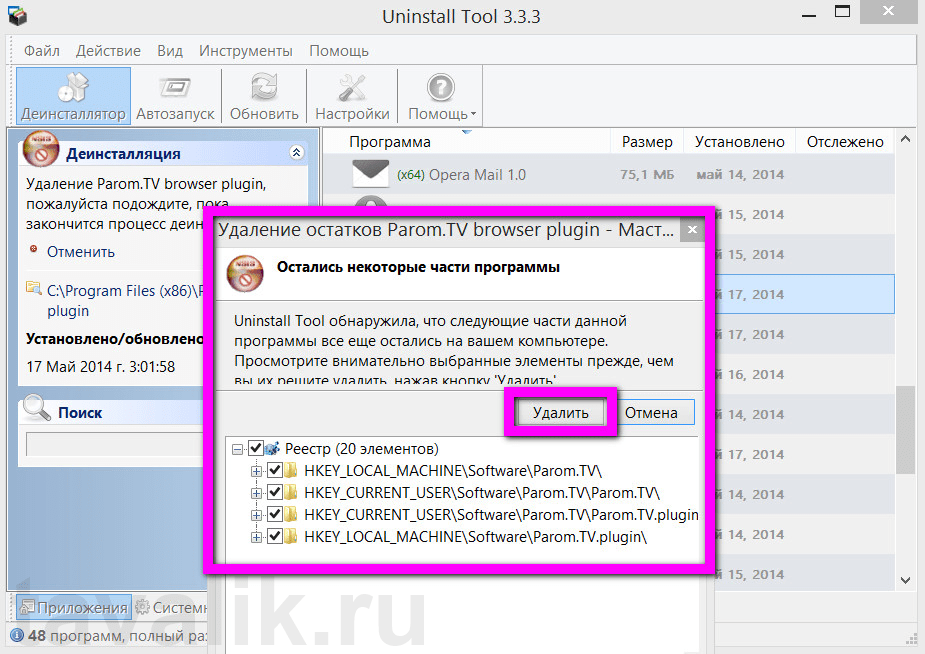
3. Práca so spustením
Samostatná funkcionalita nástroja na odinštalovanie ponúka pohodlnú implementáciu štandardnej funkcie na správu programov, ktoré majú byť spustené spolu s nimi systém Windows.

4. Nútené odstránenie programov
Nástroj na odinštalovanie odstráni programy s poškodeným odinštalačným programom.

5. Otvorenie inštalačného priečinka a položiek registra ľubovoľného programu nainštalovaného v počítači
Ponuky nástroja na odinštalovanie pohodlný spôsob práca so súbormi nainštalovaných programov pre pokročilých používateľov.

6. Exportujte zoznam nainštalovaných programov
Ak bude potrebné preinštalovať operačný systém, pomocou nástroja Uninstall Tool môžete vytvoriť HTML dokument s prehľadom všetkých nainštalovaných programov, ktoré po inštalácii nový systém stane sa takto pokyny krok za krokom na preinštalovanie programov.

6. Vyhľadajte informácie o nainštalovanom programe vo vyhľadávači Google
Nástroj na odinštalovanie je vybavený možnosťou v obsahové menu, pomocou ktorého môžete na internete nájsť informácie o akomkoľvek programe v zozname programov nainštalovaných vo vašom počítači.

Uninstall Tool je určený pre masové publikum – od začiatočníkov až po pokročilých používateľov. Okrem takej výhody Uninstall Tool, akou je efektívnosť prevádzky, patrí medzi výhody programu aj intuitívne rozhranie, jednoduchosť a prehľadnosť a ľahká organizácia.
Pomohol vám tento článok?
Uninstall Tool je najlepší a môj obľúbený nástroj na odinštalovanie. Používam ho už veľa rokov a nikdy by som ho nevymenil za žiadny analóg.
Za ten dlhý čas, čo pracujem s operačným systémom Windows, počnúc verziou 98, neustále vyvstáva otázka: Prečo sú odinštalátory systému také zbytočné? Neustále ich musíte „utierať“ ručne. A je dobré, keď viete, čo a kde. Čo by tu mal urobiť začínajúci používateľ? Stačí ako možnosť nainštalovať CCleaner alebo Advanced SystemCare Ultimate a vyčistiť ho neskôr...
S každým Nová verzia OS si pomyslel: „No, teraz bude niečo, čo stojí za to, alebo vylepšia to predchádzajúce,“ a zakaždým sa spoľahlivosť „rozbila o kameň“. Nikdy som nechápal, prečo sa s takým vážnym detailom zaobchádza týmto spôsobom. Máte na to nejaké myšlienky? Napíšte do komentárov!
Správne odstraňovanie programov je nemenej dôležitou súčasťou práce s počítačom, od ktorého závisí aj to, či váš počítač bude v budúcnosti dobre fungovať, alebo sa začne spomaľovať, zamŕzať či kaziť. Koniec koncov, prispejú k tomu tie registračné kľúče, položky registra, dočasné súbory a iné odpadky, ktoré zostanú v systéme pri nesprávnom odstránení aplikácií, ktoré sa neustále hromadia.
Nástroj na odinštalovanie
Vytvorené na odstránenie programov, ktoré boli predtým nainštalované na vašom počítači. Nástroj má vlastný „monitor inštalácie“, ktorý sleduje nainštalované aplikácie v systéme Windows. „Pamätá si“, kde, čo a v akom adresári sa nachádza, aby v konečnom dôsledku úplne vymazal stopy nástroja zo systému. Mimochodom, urobí to automaticky! A funkcia „Vynútené odstránenie“, ktorá nie je nahraditeľná v prípadoch predtým nesprávneho vymazania aplikácií z počítača, a ako som napísal vyššie, čím sa vaše súbory ponechajú v systéme a registri.
No, od slov k činom! Najprv si musíte stiahnuť nástroj, urobiť to z odkazu a potom ho nainštalovať. Hneď poviem, že produkt je zaplatený, ale na internete sú aj iné miesta... :)
Úžitkové okno je rozdelené na niekoľko častí. V hornej časti je ponuka s nástrojmi, vpravo je zoznam softvéru v systéme a vľavo, nazvime to pracovná oblasť.
Ako odstrániť program z počítača?
Po prvé, na pravej strane okna nájdeme potrebnú užitočnosť a jedným kliknutím naň ho vyberiete. Na ľavej strane môžete vidieť všetky informácie o ňom, kto je vydavateľ, kedy sa objavil v systéme, jeho umiestnenie, verziu, oficiálnu webovú stránku atď. Ďalej na ľavej strane kliknite na odkaz „Odinštalovať“ s červeným krížikom.

Začne sa proces odstraňovania. Po dokončení sa otvorí ďalšie okno „zostáva“, takzvaný výsledok hĺbkovej kontroly, ktorý zobrazí miesta v počítači, kde sú stále prítomné položky databázy Registry, súbory a priečinky aplikácií. Všetko, čo musíme urobiť, je kliknúť na tlačidlo „Odstrániť“ a aplikácia dokončí to, čo začala. Po dokončení možno budete musieť reštartovať počítač, ale to sa nestane vždy.
S tým sme skončili! Pomôcka bola odstránená z počítača bez zanechania akéhokoľvek odpadu!
Poďme sa pozrieť na ostatné nastavenia.
Čo ešte dokáže nástroj na odinštalovanie?
- Automatický štart. Tu môžete spravovať aplikácie spustené v systéme Windows. Zakážte nepotrebné (zrušte začiarknutie políčka), uložte zmeny a ďalší reštart OS bude rýchlejší, rovnako ako jeho prevádzka.
- Komponenty systému Windows. Nováčikovia by mali byť opatrní pri deaktivácii alebo aktivácii komponentov. Zrušte začiarknutie iba tých sekcií, v ktorých ste si istí, napríklad „Hry“, ak nie je k dispozícii žiadna tlačiareň, „Služby tlače a dokumentov“ atď.
- Centrum zabezpečenia. Zobrazenie správ a riešenie problémov. Stačí postupovať podľa pokynov a je to.
- Vlastnosti systému.
- Plánovač úloh.
- Služby a služby.
Na záver chcem povedať, že bezpečne odstráni softvér z vášho počítača bez toho, aby o ňom zostala jediná zmienka. Okrem toho je UT kompaktný, jednoduchý a ľahko sa používa.
Doslova každý Osobný počítač s predinštalovaným operačným systémom sa používa na spúšťanie programov tretích strán. Bez príslušného softvéru nie je ani ten najproduktívnejší počítač ničím iným ako súpravou dosky plošných spojov a mikroobvody s rádiovými prvkami.
Práve softvérová časť umožňuje naplno využiť potenciál polovodičovej elektroniky, ktorá sa podieľa na tvorbe moderných multimediálnych zariadení. Každý skúsený používateľ po dokončení inštalácie operačného systému pristúpi k inštalácii celého zoznamu potrebných programov.
Stáva sa však, že spolu s užitočným softvérom sú všetky druhy programy tretích strán. Jednoducho niekde zabudnete odškrtnúť políčko a hneď je na vašom počítači nainštalovaná kopa zbytočného softvéru, ktorý je často dosť ťažké úplne odstrániť z pevného disku.
Je celkom bežné, že po ich odstránení zostanú v pamäti nejaké zvyškové súbory, ktoré môžu opäť obnoviť funkčnosť konkrétneho programu.
Aby ste sa vyhli takýmto smutným následkom, musíte kompetentne pristupovať k otázke odinštalovania tohto druhu softvéru. S touto náročnou úlohou vám môže pomôcť aplikácia Uninstall Tool.
Čo je nástroj na odinštalovanie
Nástroj na odinštalovanie je špeciálny program, ktorý je obdobou štandardu Ponuka systému Windows, určený na odstraňovanie aplikácií. Výrazná vlastnosť tento softvér je jeho širšia funkčnosť a kvalita práce.
Tento softvér dokáže odstrániť aj tie najťažšie odstrániteľné aplikácie, ktoré nebolo možné odinštalovať pomocou štandardných nástrojov operačného systému.
Uninstall Tool má celý rad užitočných funkcií, ktoré dokážu vyčistiť váš systém od dočasných resp zvyškové súbory, ako aj úplne optimalizovať pracovný tok systému.
Funkcie programu
Nástroj na odinštalovanie má nasledujúce funkcie:
- správa zoznamu programov, ktoré sa spúšťajú pri štarte systému (automatické spustenie);
- hľadať a čistiť nepotrebné (dočasné) súbory;
- volanie štandardných systémových utilít priamo z ponuky aplikácie;
- funkcia čistenia webového prehliadača (história, súbory cookie, vyrovnávacia pamäť, sťahovanie atď.);
- modul na vymazanie histórie všetkých programov, napríklad office;
- funkciu histórie čistenia systému, ako aj iných stôp po práci tohto počítača;
- možnosť vymazať súbory bez možnosti ich obnovenia.
Ako používať nástroj na odinštalovanie

Po dokončení inštalácie nástroja na odinštalovanie s ním môže používateľ okamžite začať pracovať. Po spustení aplikácie bude mať používateľ prístup do hlavnej ponuky, ktorá okamžite zobrazí zoznam nainštalovaných programov a pomôcok a tiež v hornej časti panela sa zobrazia zostávajúce klávesy funkcií programu, ako napríklad: nástroje, nastavenia, pohľad , pomoc, mazanie, aktualizácia a iné.
Ak chcete odstrániť problematický program, vyberte ho kliknutím ľavým tlačidlom myši na jeho názov a potom kliknite na tlačidlo „vymazať“. Po potvrdení vašich akcií (program sa opýta v novom upozornení) bude vybratá aplikácia úplne odstránená z vášho počítača.
Nastavenie nástroja na odinštalovanie
Na prácu s programom nemusíte robiť žiadne nastavenia. Ak nie je pre pohodlnejšie použitie, môžete nakonfigurovať vzhľad programy, používam kľúč v horný panel s názvom „Zobraziť“.
Ostatné nastavenia sa odporúčajú len pre pokročilých používateľov. Toto menu parametrov sa otvorí po stlačení tlačidla „Nastavenia“. Program podporuje ruský jazyk, takže je veľmi jednoduché ho používať aj pre neskúsených používateľov PC.
1 hlasDobrý deň, milí čitatelia môjho blogu. Viete, koľko odpadu je vo vašom počítači? Mnoho programov vytvára ďalšie súbory, ktoré štandardná aplikácia neodstráni.
Pomôcka na odinštalovanie programov, o ktorej si dnes povieme, ma už viackrát zachránila pred vírusmi, úplne sa zbavila odinštalovateľných aplikácií a opakovane mi ušetrila veľa času pri preinštalovaní systému.

Tí, ktorí môj blog nečítajú prvýkrát, už o ňom počuli. Túto aplikáciu som použil, keď ma napadol vírus alebo som potreboval .
Celú dnešnú publikáciu som sa rozhodol venovať tomuto úžasnému programu. Nástroj na odinštalovanie, ktorý mi pomohol viac ako raz.
Čo môže nástroj urobiť
- Kompletné odstránenie
Nainštalované programy môžu zanechať informácie o sebe v registri a vytvoriť si vlastné priečinky, o ktorých neviete. Štandardná aplikácia zo systému Windows nevykonáva podrobné analýzy. Zbaví počítač iba hlavného priečinka bez toho, aby sa dotkol všetkých ostatných, ktoré sa stali nepotrebnými. Na rozdiel od nástroja na odinštalovanie.
- Práca s automatickým načítaním.
Počas čítania tohto článku môže byť na vašom počítači súčasne spustených niekoľko ďalších procesov. Viete o všetkých? V momente spustenia sa automaticky otvorí torrent alebo Yandex.Disk. O niektorých z nich možno ani netušíte. Nie vždy sa to zobrazuje vizuálne.
- Stanovenie dátumu vzniku programu.
Keď sa k vám dostane škodlivý softvér, začne inštalovať veľa aplikácií naraz. Jednoducho sa začnú objavovať jeden po druhom na pracovnej ploche na paneli Štart. Jedinou záchranou je vypnúť internet, pozrieť sa, aké programy boli dnes nainštalované a rýchlo sa zbaviť všetkých súborov. Toto robí utilita, o ktorej hovoríme.

- Pozrite si podrobné informácie o nainštalovanom softvéri.
Vďaka Nástroj na odinštalovanie môžete vidieť, kto je výrobcom stiahnutého softvéru, akú verziu programu používate a kedy bola vykonaná posledná aktualizácia.
V zásade to nie sú všetky, ale najdôležitejšie a najužitočnejšie možnosti, ktoré vám nástroj Uninstall umožňuje implementovať. Túto utilitu považujem za jednu z potrebných. Stačí ho nainštalovať do počítača a nič iné.
Hoci je potrebný antivírus, aj keď je menej užitočný ako tento nástroj. Úplne zbaví váš počítač nevyžiadanej pošty.
Inštalácia pomôcky
Internet sa zhoršuje. Ak ste predtým mohli ľahko nájsť platený softvér zadarmo, stiahnuť si dobrý bezplatný softvér a potrebovali ste rozšírenia bez toho, aby ste si ublížili, teraz je to oveľa horšie.
Celý môj život je sústredený okolo internetu a počítača. Tu sú všetky základné informácie o vás: z čísla kreditná karta až po posledné fotky z dovolenky. A musíte uznať, že to znie dokonca trochu hlúpo stiahnuť si napadnutú verziu nástroja, ktorý je navrhnutý tak, aby vás chránil pred podvodníkmi.

Tak ako mohol bubonický mor spustošiť mestá predtým, teraz môže priniesť veľa problémov do každej metropoly. počítačový vírus, nehovoriac o súkromných problémoch: od hacknutia účtu VKontakte po získanie všetkých údajov o karte.
Zvyčajne kupujem programy buď na oficiálnych stránkach vývojára alebo na Allsoft . Tu aplikácia stojí 2 735 rubľov.

Na oficiálnej stránke cena je nižšia: 24,95 dolárov (1 673 rubľov) vás bude stáť osobná licencia, to znamená, že program môžete integrovať iba do jedného zariadenia. Za možnosť používania z viacerých počítačov zaplatíte 2 678 rubľov.

Zaplatíte raz a potom môžete program používať doživotne. Všetky aktualizácie budú pre vás bezplatné. Uninstall si môžete kúpiť prostredníctvom peňaženky Qiwi alebo zaplatiť bežnou kartou.
Pomôcka je v ruštine a funguje na Windows 7, 8 Vista, XP. Verzia pre 10 sa očakáva čoskoro. Teraz si myslím, že sa môžeme pozrieť na samotný program.
Odinštalovať v akcii
Takto vyzerá hlavné okno. Toto je karta Uninstaller. Vo všeobecnosti je všetko ľahké a jednoduché.
Top 5 hlavných kategórií. „Autorun“ vám umožňuje vidieť, ktoré aplikácie sa spúšťajú pri štarte systému, môžete „Aktualizovať“ informácie o nainštalovanom softvéri, konfigurovať Uninstall a získať informácie o programe.
Bohužiaľ, nie všetky články boli preložené do ruštiny. Program je však taký jednoduchý, že to zďaleka nie je problém.

Teraz o hlavných funkciách. Keď kliknete na program v zozname vpravo, dostanete o ňom podrobné informácie (v okne vľavo).
Sú tu dve podobné tlačidlá: „Odinštalovať“ a „Vynútiť odstránenie“. prečo je to tak? Niekedy kliknete na aplikáciu, pokúsite sa ju zbaviť, ale nič sa nestane, systém zobrazí: „Program je spustený“ alebo iný nezmysel. Práve v takýchto chvíľach je potrebná možnosť „núteného“ vyslobodenia.
Môžete tiež zmeniť nastavenia, ktoré ste vybrali počas inštalácie. V niektorých aplikáciách sa zobrazí ikona Upraviť. Ako napríklad v mojom prípade s Eset Nod32.


Nižšie je ďalšia zaujímavá klasifikácia: aplikácie, softvér, ktorý ste si sami nainštalovali; systémové programy; skryté komponenty.

Toto nemusia byť vírusy. Ak máte nejaké podozrenie, jednoducho kliknite na jeden z nástrojov a potom stlačte Ctrl+G.

Prehliadač sa okamžite otvorí. Názov programu sa automaticky zobrazí vo vyhľadávacom paneli a v spodnej časti sa zobrazí článok o ňom.

Nástroj na odinštalovanie dokáže analyzovať váš počítač a vyhľadať súbory vytvorené konkrétnym programom. Všetky rozšírenia môžete nainštalovať aj pomocou možnosti Odinštalovať a automaticky bude sledovať, aké dokumenty nová aplikácia vytvára. To zlepšuje kvalitu analýzy a pridáva +500 k pokoju na ďalší deň a k výkonu softvéru.

A nakoniec - autoštart. Správa aplikácií odtiaľto je oveľa jednoduchšia ako vyhľadávanie v nastaveniach konkrétnej aplikácie.

Uisťujem vás, že táto stránka bude pre vás jednou z najužitočnejších. Keď som ho prvýkrát otvoril, bol som šokovaný, koľko mne neznámych programov sa zapínalo spolu so systémom a spomaľovalo počítač.
Po tomto všetkom padlo rozhodnutie použiť Eset Nod32. Mimochodom, skvelé veci. Odporúčam. Ceny Allsoft prijateľné a nelíšia sa od oficiálneho predajcu. Existuje však dobrá technická podpora.

Dobre, teraz je po všetkom. Prajem vám veľa šťastia vo vašom snažení. Dobudúcna. Prihláste sa na odber noviniek a dozviete sa viac o živote a práci na internete.









